前 » Windows » 格式化 Windows 10 计算机的完整指南
格式化电脑可以提高性能并修复系统问题。
格式化之前进行备份至关重要。
它可以从 Windows 或安装 USB 进行格式化。
格式化后,必须安装驱动程序和更新。
格式 Windows 10 计算机似乎是一项复杂的任务,但在正确的指导下,这是一个相当简单的过程。无论是因为您的系统运行缓慢,还是因为病毒,或者因为您想从头开始全新安装,学习如何正确地进行安装都会节省您的时间和金钱。 问题 并将改善 性能 从您的PC。
在本指南中我们将逐步解释如何 格式 您的计算机,无论是从 Windows 设置,还是通过 USB 安装或甚至使用 先进的工具。我们还将解释格式化之前和之后该做什么,以免丢失 数据 很重要,并确保您的系统得到充分优化。
为什么要格式化 Windows 10 计算机?
格式 一台电脑需要删除所有的 数据 存储在硬盘上并重新安装 OS。这样做通常有以下几个原因:
性能缓慢: 随着时间的推移,计算机会逐渐积累 不必要的文件 以及导致系统速度变慢的错误设置。
病毒或恶意软件感染: 有时,即使是防病毒程序也无法完全清除受感染的系统。
系统错误: 如果操作系统显示 不断失败,一种格式可以解决这些问题。
出售或转让您的计算机: 为确保您的 个人资料 无法恢复,彻底清理非常重要。
格式化之前的步骤
在开始格式化过程之前,重要的是采取一些 注意事项 以避免丢失有价值的信息。
Windows Server 完整指南:它是什么、它的用途以及它的版本进行备份
确保保存所有 重要文件 在外部硬盘、USB 或云端。您可以使用以下工具 Google Drive, OneDrive o Dropbox 存储文档、照片和视频。
保存许可证和产品密钥
如果你有程序 付款已安装,检查您是否拥有许可证密钥或访问数据,因为系统重新安装后您将需要再次激活它们。
下载必备驱动程序
建议 下载 网络驱动程序和其他外围设备,否则可能难以连接到 随 以便稍后安装它们。
如何轻松格式化 Windows 10
格式化 Windows 10 计算机有多种方法。下面,我们将解释主要选项。
从“设置”重置 Windows 10
这是最简单的方法,如果 OS 仍然工作正常:
打开菜单 组态 去 更新与安全.
点击 恢复 并选择 启动 选择 Restablecer Este PC.
如果你想选择 保留您的文件 o 移除所有.
按照说明操作,直到系统开始 复职.
使用安装 USB 进行格式化
如果 Windows 无法启动,或者您更喜欢 清洁安装,您可以使用 USB 驱动器创建安装媒体:
下载工具 媒体创作工具 从网站 Microsoft.
使用该工具创建一个 USB Windows 10 安装。
重新启动计算机并访问 BIOS 配置从 USB 启动。
安装程序启动时,选择 立即安装 并按照步骤进行。
选择以下选项 格式化磁盘 并继续安装。
Oreon 10 Linux:Windows 用户的最佳选择格式化计算机后该怎么办
格式化完成后,重要的是要遵循一些步骤来获得 功能齐全且安全的系统.
安装驱动程序和更新
你应该做的第一件事是 更新 Windows 10,并确保为您的计算机组件安装最新的驱动程序。
重新安装必要的程序
重新安装您经常使用的程序,例如 浏览器工具 安全 和软件 生产率.
设置备份
避免 信息丢失 将来,设置自动备份到云端或外部驱动器。
如果按照正确的步骤操作,格式化 Windows 10 计算机并不复杂。通过充分的事先准备和应用 最方便的方法,您将可以享受全力运转的清洁设备。
目录
为什么要格式化 Windows 10 计算机?格式化之前的步骤进行备份保存许可证和产品密钥下载必备驱动程序如何轻松格式化 Windows 10从“设置”重置 Windows 10使用安装 USB 进行格式化格式化计算机后该怎么办安装驱动程序和更新重新安装必要的程序设置备份